Snipaste ist eine Kostenlose portable screenshot nehmen-tool für Microsoft Windows-Geräte-Linux-und Mac-Versionen kommen-das ist einfach zu bedienen und wird mit zusätzlichen Funktionen, die Sie nützlich finden können.
Es gibt zahlreiche Kostenlose und kostenpflichtige screenshot-Programme gibt es für Windows, und es ist in der Regel schwierig zu überzeugen, die Benutzer, um zu versuchen, ein neues Programm, sobald Sie Ihren Geist auf, die mit einem bestimmten Programm.
Auf der kostenlosen Seite gibt es hervorragende Programme wie Greenshot oder ShareX, Optionen, um Aufnahmen direkt aus dem Firefox-Entwickler-Symbolleiste, oder kostenpflichtige Programme wie SnagIt.
Snipaste

Snipaste fällt in das Kostenlose screenshot unter tools-Gruppe. Windows-Benutzer können download-32-bit-oder 64-bit-version des Programms für Ihre Geräte — es gibt eine version für XP als auch — und führen Sie es direkt nach der Extraktion aus der Lage.
Wie die meisten screenshot unter tools, es liegt ruhig im hintergrund auf eine Eingabe wartet. Sie können die Kontrolle über das Programm direkt über das Symbol in der Taskleiste oder mithilfe von Tastenkombinationen.
Snipaste nicht die üblichen Tastatur-shortcuts-mit der Print-Taste auf der Tastatur — , macht seinen screenshot unter Funktionalität. Stattdessen zugeordnet, die die Funktionalität auf die F1-Taste.
Ein Tippen auf F1 oder Klick auf das Programm-icon öffnet die Auswahl-Modus. Bewegen Sie die Maus um und Snipaste wird, wählen Sie windows oder Bereiche auf dem Bildschirm automatisch als Vorschlag. Dies ist kein neues Konzept, möglichst viele Programme in der vertikalen Unterstützung, aber es ist zu begrüßen, denn es macht die Dinge einfacher, mehr als oft nicht.
Sie kann immer noch ziehen Sie eine benutzerdefinierte Größe ein Rechteck um einen Bereich auf dem Bildschirm zwar so, das wird abgedeckt durch das Programm. Das Programm zeigt eine Lupe standardmäßig, die vergrößert, was unter dem Maus-cursor so, dass es einfacher ist, um die Feinabstimmung der Grenzen der screenshot.
Es gibt auch einen color-picker-tool mitgeliefert, das anhand der Farbe unter dem Mauszeiger, und Sie können Sie kopieren es in die Zwischenablage mit einem Klick auf den “c” – Taste auf der Tastatur.
Sobald Sie eine Auswahl treffen, die Bearbeitungs-tools sind direkt auf dem Bildschirm angezeigt. Sie können den screenshot, oder verwenden Sie eine der verfügbaren tools statt. Tools gehören, was die meisten Benutzer benötigen, wie eine option, um einen Pfeil zu ziehen, text hinzufügen, löschen oder verwischen, markieren, oder zeichnen Sie Rechtecke um bestimmte Teile des screenshots. Tippen Sie auf das Symbol “speichern” öffnet den Datei-browser, den Sie verwenden, um es zu speichern.
Die Anzeige der Bearbeitungsmöglichkeiten auf dem desktop macht die Bedienung ein wenig schneller als mit den meisten vergleichbaren tools. SnagIt zum Beispiel lädt das Bild in einem editor, wo Sie können danach bearbeitet werden.
Das ist zwar praktisch schon, es ist nur ein Teil der Anwendungs-Möglichkeiten. Da heißt es Snipaste, würde Sie wahrscheinlich vermutet schon, dass es unterstützt einfügen von Funktionen.
Das einfügen funktioniert ein bisschen anders als die Standard-Windows-Betrieb. Statt einfügen den Inhalt der Zwischenablage in das aktive Fenster, Snipaste zeigt eine vorher kopierte Bild auf dem Bildschirm. Betrachten Sie es als eine Vorschau des Bildes auf dem Bildschirm, die Sie interagieren können. Es unterstützt mehrere Quellen, einschließlich Bilder, text -, HTML-und verschiedene andere.
Sie können vergrößern und verkleinern, drehen, stellen transparent oder verwenden Sie die anderen Steuerelemente für die Interaktion mit diesem Bild. Ein Rechtsklick zeigt Optionen an, um das Bild zu speichern, oder, es wieder zu zerstören.
Es gibt auch eine Gruppenfunktion, die es Ihnen ermöglicht die Anzeige mehrerer Objekte gleichzeitig auf dem Bildschirm.
Snipaste Vorlieben
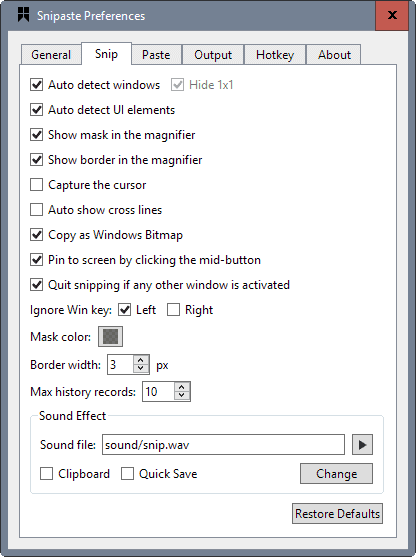
Die Programm-Einstellungen sind Recht umfangreich. Sie können Sie ändern, schnippeln und einfügen Verhalten und zu konfigurieren, Aussehen, Funktionalität.
Es gibt eine Menge zu konfigurieren gibt, mit hotkeys, dass es wohl eine der interessanten Optionen. Zuerst die Registerkarte zeigt alle verfügbaren hotkeys, so dass Sie wissen, was unterstützt wird und was nicht. Zwar können Sie nur ändern, die globalen hotkeys wie snipping-und einfügen-Funktionalität, es gibt ein ganzes Bündel von internen hotkeys, die Sie nicht ändern können, doch Gebrauch machen.
Schlusswort
Snipaste ist eine effiziente tragbare screenshot nehmen-tool für Microsoft Windows-Geräte, die eine ausgezeichnete Funktionalität. Das Programm unterstützt multi-monitor-setups und für HiDPI-displays auf der Oberseite, was bereits erwähnt.
Die Anwendung nutzt etwa die gleiche Menge an Speicher, die SnagIt verwendet auf dem system.